Es probable que consigamos muchos blogueros que han decidido eliminar Google AMP por diferentes razones. Eliminar esta opción no es tan fácil como parece, por ello hemos creado este tutorial. En el artículo que traemos a continuación en Ayuda Hosting, veremos cómo deshabilitar Google AMP sin ningún problema en WordPress.
Índice
Deshabilitar Google AMP ¿Debería?
La idea de deshabilitar Google AMP tendrás que considerarla tu mismo dependiendo de tu web de WordPress. Si la mayoría de tus visitas vienen de teléfonos móviles tendrás que considerar usar esta herramienta.
Pero si Google AMP está complicándote la vida en cuanto a las tasas de conversión, deberás eliminarlo de tu sitio de WordPress.
Una de las ventajas de eliminar esta herramienta es que te brindará un mayor rendimiento y mejor velocidad a tu sitio web en cuanto a teléfonos móviles se refiere.
Primer paso: Deshabilitar Google AMP
En primer lugar lo que tienes que hacer es desactivar el complemento de AMP. Sólo deberás dirigirse a tu página de plugins y seleccionar la opción de desactivación que se encuentra abajo de tu plugin AMP.
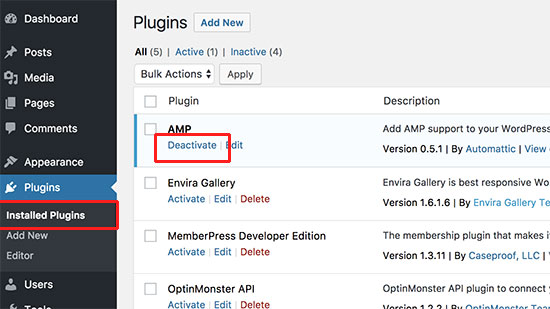
Segundo paso: configurar las redirecciones
Al desactivar el plugin también se podrán eliminar las versiones de AMP que se encuentran en los artículos de tu sitio de WordPress.
Es probable que Google haya almacenado en tu memoria caché sus páginas, por ello terminará enseñando estas en los diferentes resultados que arrojen las búsquedas.
Para no tener problemas con esto tendrás que redirigir a tus clientes que entran en estas páginas AMP a las páginas que no lo son.
Hay dos métodos diferentes para llevar a cabo esto:
Primer método: utilizar un plugin de redireccionamiento
Deberás instalar y proceder a activar el plugin denominado Redirection. Una vez que concluya el proceso de instalación y lo tengas activado deberás dirigirte a Herramientas y luego a Página de redirección para llevar a cabo la configuración correspondiente.
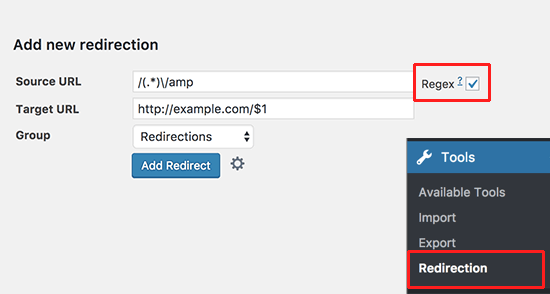
Ahora tendrás que agregar un código en el campo URL origen.
/(.*)\/amp
Por otra parte, en la opción URL de destino deberás insertar la URL de tu sitio de WordPress, de la siguiente forma.
http://example.com/$1
Ahora procederemos a seleccionar la casilla Regex y presionar Redirections en la pestaña de Group.
Para concluir, deberás seleccionar Agregar redirección para que se pueda guardar la configuración.
Una vez hecho estos cambios, dirígete a una de tus páginas AMP e intenta observar si funciona de manera perfecta.
Segundo método: configurar redirecciones manualmente en .htaccess
Si no está dentro de tus opciones instalar y configurar un plugin para llevar a cabo las redirecciones, también podrás hacerlo por medio del documento .htaccess.
Tendrás que ingresar a tu sitio web como administrador en el panel de control y ubicar el documento .htaccess para poder editarlo.
Deberás agregar el código que te mostramos a continuación en tu elemento .htaccess:
// Redirect AMP to non-AMP RewriteEngine OnRewriteCond %{REQUEST_URI} (.+)/amp(.*)$RewriteRule ^ %1/ [R=301,L]Una vez hayas hecho los cambios correspondientes no olvides guardar. Ahora dirígete hacia la parte pública de tu WordPress para que puedas observar si los cambios se hicieron perfectamente.



